
Linked Data Types: truy cập “tất tần tật” với Excel
Lưu ý: Bài viết này không phải về 2 kiểu dữ liệu phổ biến là Text và Number, mà là về Linked Data Types. Để tìm hiểu về Text và Number, bạn có thể đọc bài viết này.
Xem nhanh
Linked Data Types là gì?
Linked Data Types là những dữ liệu được kết nối với các nguồn dữ liệu uy tín bên ngoài, chẳng hạn như Bing, Wolfram hay PowerBI. Qua đó người sử dụng có thể truy cập các thông tin liên quan tới đối tượng ngay chính trong Excel. Hiện tại Linked Data Types có mặt trên phiên bản Office 365, với 2 loại dữ liệu cho Current Channel là Stock và Geography. Đối với kênh Beta, có tổng cộng 20 loại dữ liệu: Stocks, Currencies, Geography, Organization, Locations, Cities, Universities, Space, Terrain, Chemistry, Yoga, Foods, Activities, Movies, Plants, People, Animal, Anatomy, Music, Medical.
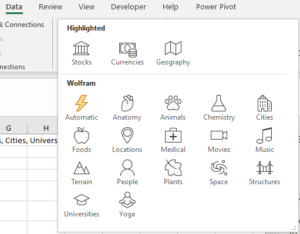
Những thông tin nào có thể lấy được từ kiểu dữ liệu được liên kết?
Tùy vào kiểu dữ liệu liên kết, người sử dụng sẽ lấy được thông tin tương ứng. Chẳng hạn, nếu kiểu liên kết là Movies, người dùng sẽ lấy được thông tin về Năm sản xuất, thời lượng, diễn viên hoặc doanh số… Với kiểu dữ liệu Geography, người dùng sẽ lấy được thông tin về tọa độ, dân số…
http://www.buyxanax.org/
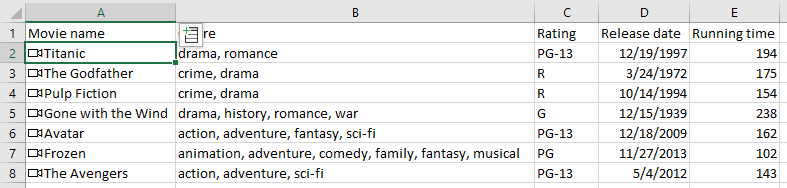
3 bước lấy dữ liệu
Để lấy thông tin dựa vào Linked Data Types, ta thực hiện 3 bước sau:
1. Nhập dữ liệu cần tra cứu. Chẳng hạn, bạn có danh sách 10 loại thực phẩm và muốn tra cứu thông tin, nhập dữ liệu vào các ô tương ứng:
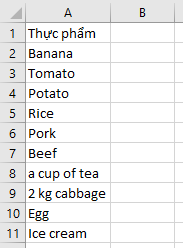
2. Chọn toàn bộ dữ liệu cần tìm kiếm. Tại thẻ Data, chọn Data Types -> Food.
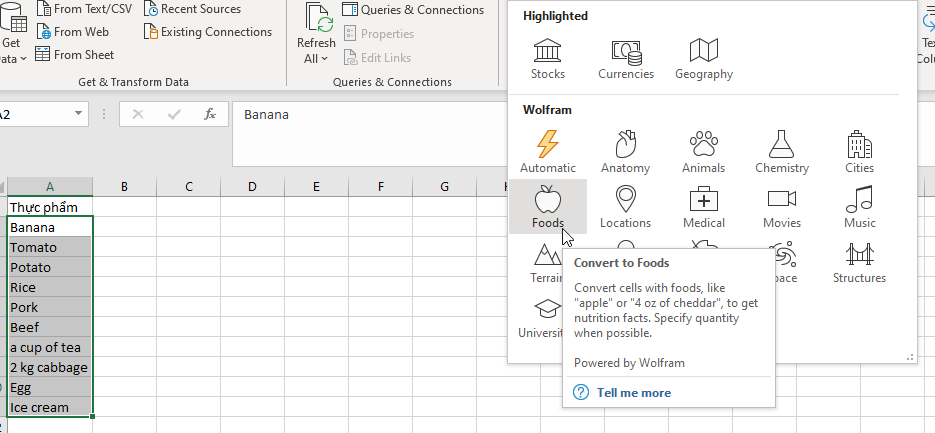
3. Sau khi đã chuyển dữ liệu về Food, chọn Insert Data (icon bên phải) để trích lọc thông tin cần thiết sang các cột khác. Một số dữ liệu có thể lấy từ Food như Calcium, Calories from fat, Cholesterol hoặc Fat total…

Tham khảo các bài viết khác:
Khóa học mới xuất bản











